- Συγγραφέας Jason Gerald [email protected].
- Public 2024-01-15 08:12.
- Τελευταία τροποποίηση 2025-01-23 12:15.
Αυτό το wikiHow σας διδάσκει πώς να εισαγάγετε χαρακτήρες υπογραφής σε κείμενο σε υπολογιστή, τηλέφωνο ή tablet. Ένας χαρακτήρας συνδρομής είναι συνήθως ένα γράμμα ή ένας αριθμός γραμμένος ή τυπωμένος κάτω από μια γραμμή απλού κειμένου. Συνήθως πρέπει να πληκτρολογήσετε αριθμούς υπογράφων σε μια μαθηματική εξίσωση ή χημικό τύπο. Εάν χρησιμοποιείτε υπολογιστή, είναι πιθανό να έχετε ήδη την επιλογή στην εφαρμογή επεξεργασίας κειμένου να μετατρέψετε οποιοδήποτε κείμενο σε χαρακτήρες συνδρομής. Σε τηλέφωνα και tablet, χρειάζεστε ένα πρόγραμμα τρίτου μέρους για να εισαγάγετε τους χαρακτήρες συνδρομής.
Βήμα
Μέθοδος 1 από 6: Χρήση της γραμμής εργαλείων στο Word
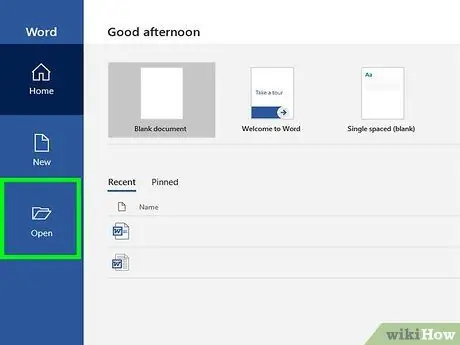
Βήμα 1. Ανοίξτε το έγγραφο του Word που θέλετε να επεξεργαστείτε
Μπορείτε να ανοίξετε ένα έγγραφο του Word που είναι ήδη αποθηκευμένο στον υπολογιστή σας για να επεξεργαστείτε το παλιό κείμενο ή να ανοίξετε ένα νέο, κενό έγγραφο για να πληκτρολογήσετε νέο κείμενο.
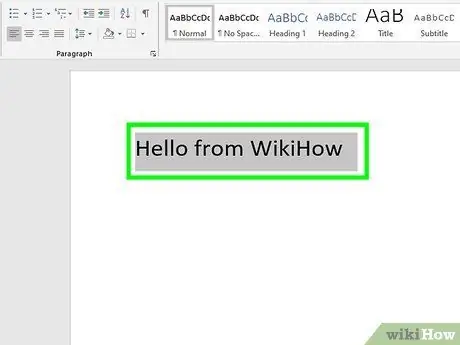
Βήμα 2. Σημειώστε το κείμενο που θέλετε να μετατρέψετε σε εγγραφή
Χρησιμοποιήστε το ποντίκι για να επιλέξετε τον χαρακτήρα ή το κείμενο που θέλετε να εγγραφείτε.
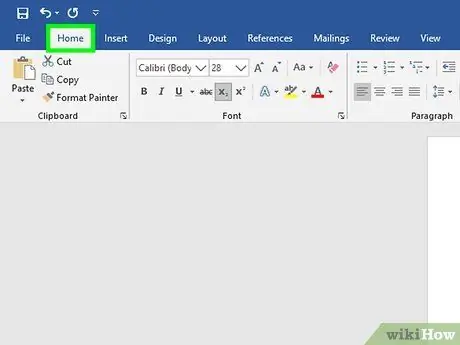
Βήμα 3. Κάντε κλικ στην καρτέλα Αρχική σελίδα πάνω από την κορδέλα της γραμμής εργαλείων
Εάν βρίσκεστε σε άλλη καρτέλα της γραμμής εργαλείων, βεβαιωθείτε ότι μεταβαίνετε στο Σπίτι ”Στο επάνω μέρος της οθόνης.
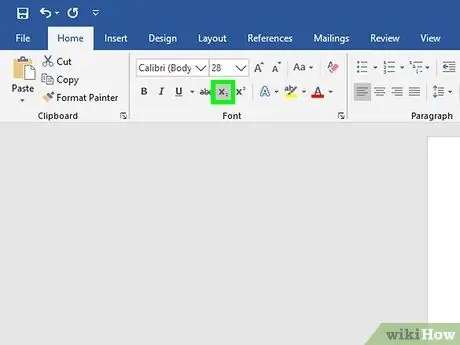
Βήμα 4. Κάντε κλικ στο εικονίδιο συνδρομής στη γραμμή εργαλείων "Αρχική σελίδα"
Αυτό το κουμπί μοιάζει με "X2"ή" Α2"δίπλα στο έντονο, πλάγιο και υπογραμμισμένο εικονίδιο κειμένου.
- Στον υπολογιστή Μακ, μπορείτε να πατήσετε τη συντόμευση Command ++ στο πληκτρολόγιό σας για να μετατρέψετε κείμενο σε συνδρομή στο Word.
- Στον υπολογιστή Windows, μπορείτε να πατήσετε τη συντόμευση Control ++ για να μετατρέψετε κείμενο σε συνδρομή στο Word. Αυτή η συντόμευση ισχύει επίσης για άλλα προγράμματα επεξεργασίας κειμένου, όπως π.χ. Μπλοκ ΣΗΜΕΙΩΣΕΩΝ.
Μέθοδος 2 από 6: Χρήση του μενού γραμματοσειράς στο Word
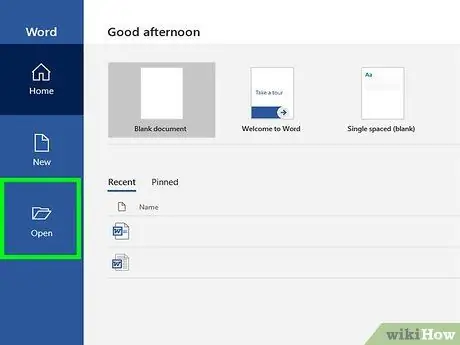
Βήμα 1. Ανοίξτε το έγγραφο του Word που θέλετε να επεξεργαστείτε
Μπορείτε να ανοίξετε ένα έγγραφο του Word που είναι ήδη αποθηκευμένο στον υπολογιστή σας για να επεξεργαστείτε το παλιό κείμενο ή να ανοίξετε ένα νέο, κενό έγγραφο για να πληκτρολογήσετε νέο κείμενο.
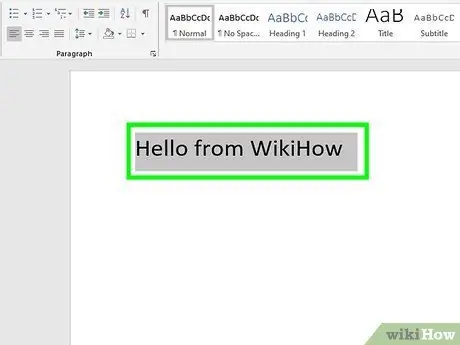
Βήμα 2. Σημειώστε το κείμενο που θέλετε να μετατρέψετε σε εγγραφή
Χρησιμοποιήστε το ποντίκι για να επιλέξετε τον χαρακτήρα ή το κείμενο που θέλετε να εγγραφείτε.

Βήμα 3. Πατήστε Control+D (Windows) ή Command+D (Mac).
Οι ιδιότητες γραμματοσειράς θα ανοίξουν σε ένα νέο αναδυόμενο παράθυρο.
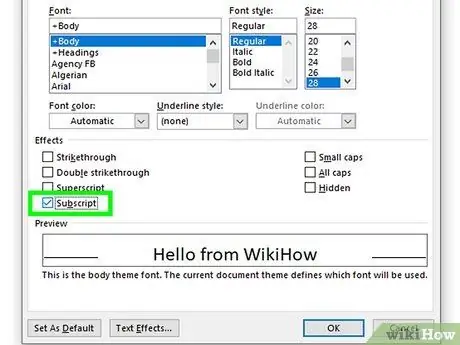
Βήμα 4. Επιλέξτε το πλαίσιο
"Subscript" στο παράθυρο "Γραμματοσειρές".
Όταν είναι επιλεγμένη η επιλογή, το επισημασμένο κείμενο θα μετατραπεί σε χαρακτήρες συνδρομής.
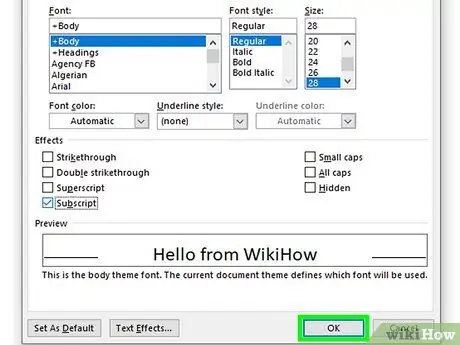
Βήμα 5. Κάντε κλικ στο κουμπί OK
Οι νέες ρυθμίσεις γραμματοσειράς θα εφαρμοστούν και οι επιλεγμένοι χαρακτήρες ή κείμενο θα μετατραπούν σε συνδρομές.
Μέθοδος 3 από 6: Χρήση των Εγγράφων Google
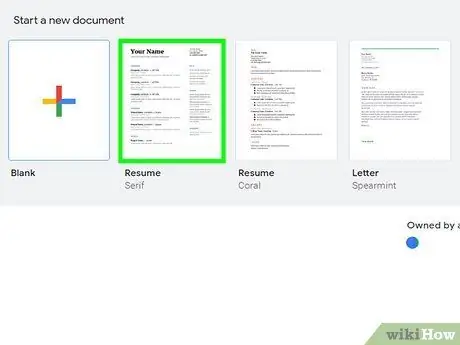
Βήμα 1. Ανοίξτε το έγγραφο Google Doc που θέλετε να επεξεργαστείτε
Μπορείτε να ανοίξετε ένα αποθηκευμένο έγγραφο Google Doc για να επεξεργαστείτε το κείμενό σας ή να ανοίξετε ένα νέο έγγραφο και να πληκτρολογήσετε το κείμενο που θέλετε.
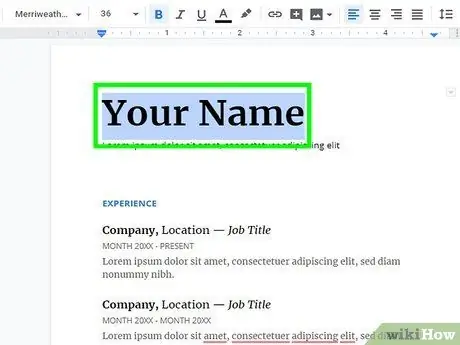
Βήμα 2. Σημειώστε το κείμενο που θέλετε να μετατρέψετε σε εγγραφή
Μπορείτε να χρησιμοποιήσετε το ποντίκι για να επισημάνετε οποιοδήποτε μέρος του κειμένου στο έγγραφο.
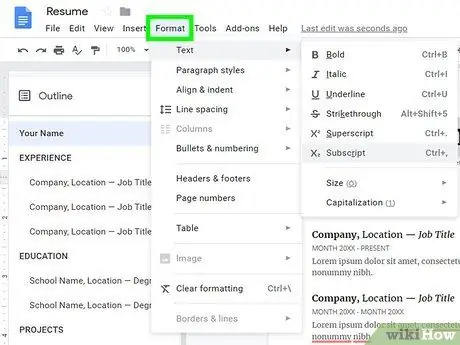
Βήμα 3. Κάντε κλικ στην καρτέλα Μορφή στην επάνω αριστερή γωνία της σελίδας
Βρίσκεται στη γραμμή καρτέλας κάτω από το όνομα του εγγράφου, στην επάνω αριστερή γωνία της σελίδας.
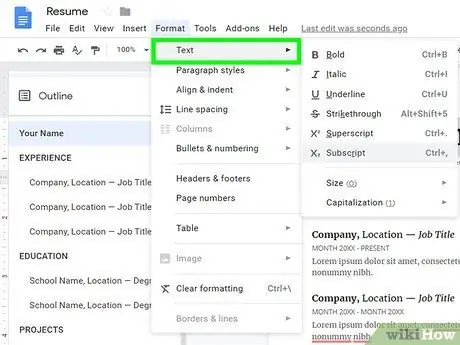
Βήμα 4. Τοποθετήστε το δείκτη του ποντικιού πάνω από την επιλογή Κείμενο στο μενού "Μορφοποίηση"
Οι επιλογές κειμένου θα εμφανιστούν στο υπομενού.
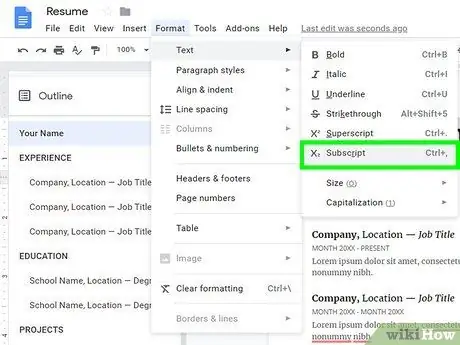
Βήμα 5. Επιλέξτε Subscript στο μενού "Text"
Το επισημασμένο κείμενο θα μετατραπεί σε υπογραφή.
- Στον υπολογιστή Μακ, μπορείτε να πατήσετε τη συντόμευση Command+, στο πληκτρολόγιο για να μετατρέψετε το κείμενο σε συνδρομή.
- Στον υπολογιστή Windows, μπορείτε να πατήσετε τη συντόμευση Control+, για να μετατρέψετε το κείμενο σε εγγραφή.
Μέθοδος 4 από 6: Χρήση TextEdit σε Mac
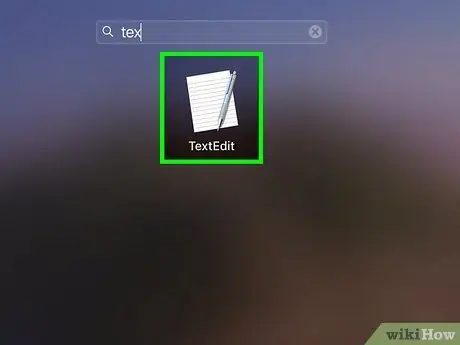
Βήμα 1. Ανοίξτε το έγγραφο κειμένου που θέλετε να επεξεργαστείτε στο TextEdit
Μπορείτε να ανοίξετε ένα ήδη αποθηκευμένο έγγραφο στο TextEdit ή να δημιουργήσετε μια νέα κενή σελίδα και να γράψετε από την αρχή.
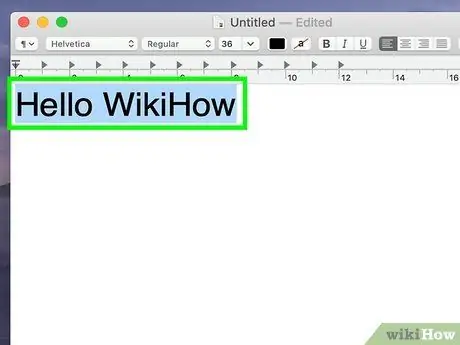
Βήμα 2. Σημειώστε το κείμενο που θέλετε να μετατρέψετε σε εγγραφή
Μπορείτε να χρησιμοποιήσετε το ποντίκι ή το πληκτρολόγιο για να επιλέξετε το τμήμα του κειμένου που πρέπει να μετατραπεί σε συνδρομή.
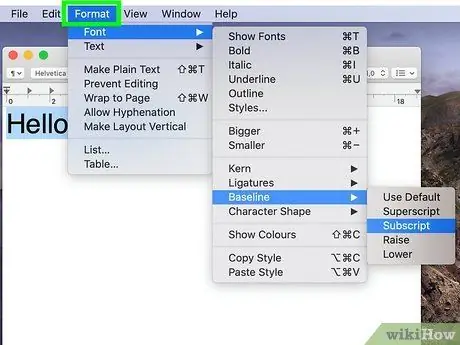
Βήμα 3. Κάντε κλικ στο κουμπί Μορφοποίηση στη γραμμή μενού
Βρίσκεται στη γραμμή μενού Mac στο επάνω μέρος της οθόνης.
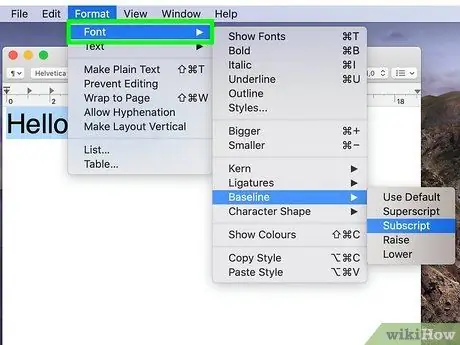
Βήμα 4. Τοποθετήστε το δείκτη του ποντικιού πάνω από την επιλογή Γραμματοσειρά στο μενού "Μορφοποίηση"
Ο εξοπλισμός γραμματοσειράς θα εμφανιστεί στο υπομενού.
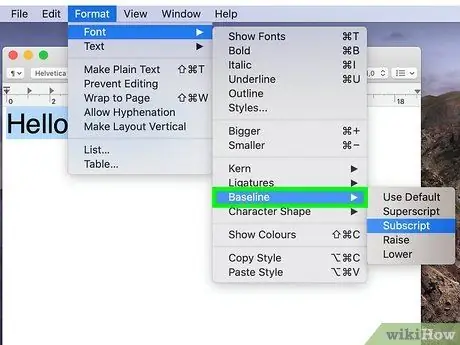
Βήμα 5. Τοποθετήστε το δείκτη του ποντικιού πάνω από την επιλογή Βασικής γραμμής στο μενού "Γραμματοσειρά"
Οι βασικές επιλογές θα εμφανιστούν στο υπομενού.
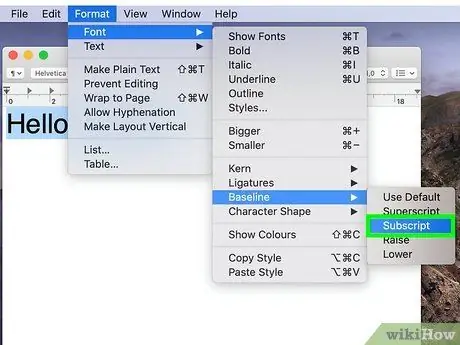
Βήμα 6. Επιλέξτε Subscript στο μενού "Baseline"
Το επιλεγμένο κείμενο θα μετατραπεί αμέσως σε συνδρομή.
Μέθοδος 5 από 6: Σε iPhone ή iPad
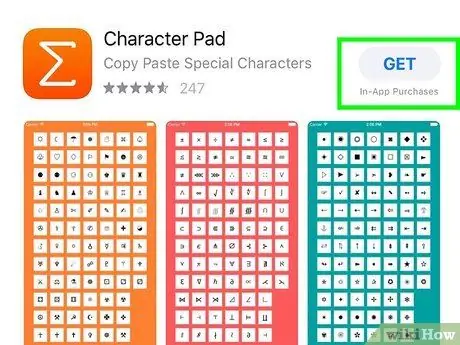
Βήμα 1. Κάντε λήψη της εφαρμογής "Character Pad" από
App Store.
Αναζητήστε μια εφαρμογή κατά όνομα στο App Store και, στη συνέχεια, πατήστε το ΠΑΙΡΝΩ ”Με μπλε χρώμα για να το ρυθμίσετε στο iPhone ή το iPad σας.
- Αυτή η δωρεάν εφαρμογή τρίτου μέρους σας επιτρέπει να αντιγράψετε και να επικολλήσετε ειδικούς χαρακτήρες κειμένου σε ένα πεδίο κειμένου.
- Εναλλακτικά, μπορείτε να αντιγράψετε και να επικολλήσετε τους χαρακτήρες συνδρομής από ιστότοπους όπως
- Εάν χρειάζεστε περισσότερες οδηγίες σχετικά με τον τρόπο λήψης της εφαρμογής, βεβαιωθείτε ότι έχετε διαβάσει αυτό το άρθρο για έναν λεπτομερή οδηγό.

Βήμα 2. Ανοίξτε την εφαρμογή Character Pad στο iPhone ή το iPad σας
Το εικονίδιο Character Pad μοιάζει με το σύμβολο του σίγμα (" ️") που είναι λευκό σε πορτοκαλί φόντο. Μπορείτε να το βρείτε στην αρχική οθόνη της συσκευής σας.
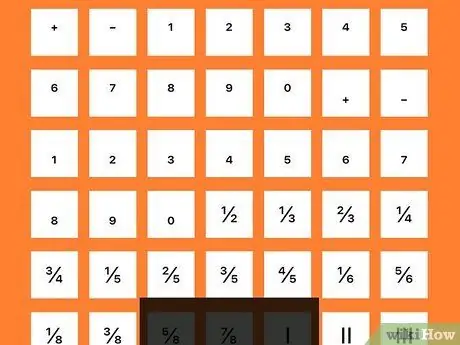
Βήμα 3. Σύρετε προς τα αριστερά δύο φορές για να βρείτε χαρακτήρες υπογράφων
Μπορείτε να βρείτε τους αριθμούς συνδρομής στην τρίτη σελίδα της εφαρμογής.
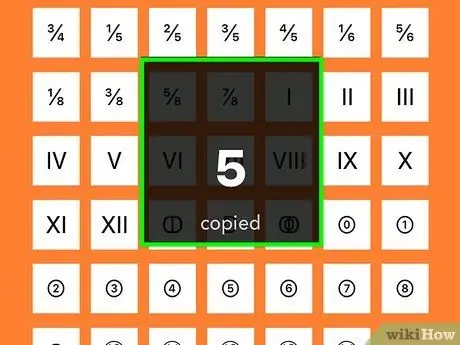
Βήμα 4. Αγγίξτε τον χαρακτήρα συνδρομής που θέλετε να πληκτρολογήσετε
Οι χαρακτήρες θα αντιγραφούν στο πρόχειρο της συσκευής.
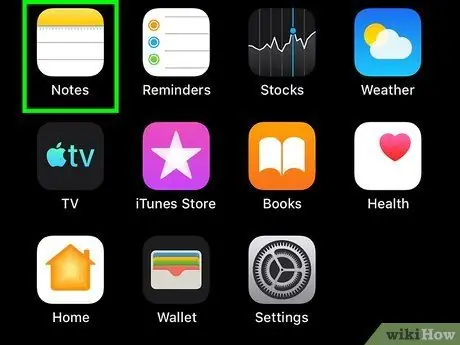
Βήμα 5. Ανοίξτε το κείμενο στο οποίο θέλετε να προσθέσετε χαρακτήρες συνδρομής
Μπορείτε να επικολλήσετε αντιγραμμένους χαρακτήρες υπογραφής οπουδήποτε (π.χ. μηνύματα, σημειώσεις ή ιστοσελίδες).
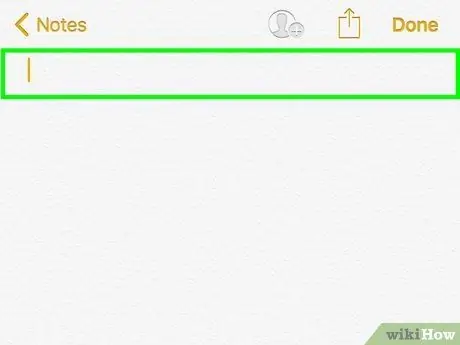
Βήμα 6. Αγγίξτε παρατεταμένα το πεδίο κειμένου
Οι επιλογές θα εμφανιστούν σε μια μαύρη γραμμή εργαλείων πάνω από το πεδίο κειμένου.
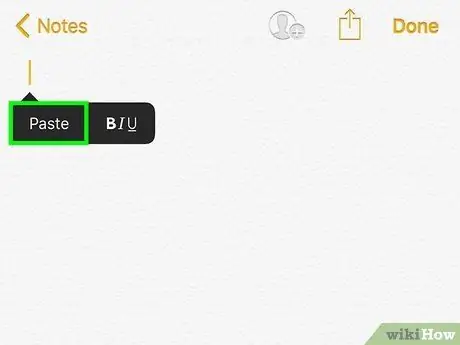
Βήμα 7. Αγγίξτε Επικόλληση στη μαύρη γραμμή εργαλείων
Οι αντιγραμμένοι χαρακτήρες υπογραφής θα επικολληθούν και θα προστεθούν στο πεδίο κειμένου.
Μέθοδος 6 από 6: Σε συσκευή Android
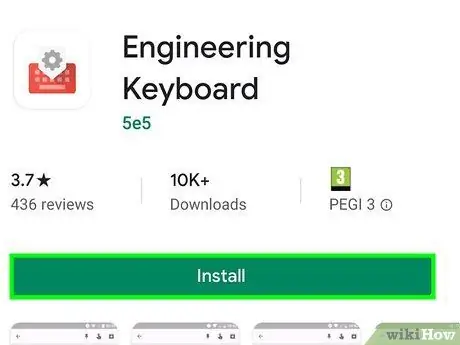
Βήμα 1. Κατεβάστε την εφαρμογή "Engineering Keyboard" από
Play Store.
Αναζητήστε την εφαρμογή στο Play Store και μετά αγγίξτε το ΕΓΚΑΘΙΣΤΩ ”Με μπλε χρώμα για να το κατεβάσετε.
- Εάν δεν γνωρίζετε πώς να κάνετε λήψη εφαρμογών στη συσκευή σας Android, διαβάστε αυτό το άρθρο για περισσότερες πληροφορίες.
- Μετά την εγκατάσταση της εφαρμογής, πρέπει να ενεργοποιήσετε το νέο πληκτρολόγιο μέσω του μενού ρυθμίσεων της συσκευής ("Ρυθμίσεις").
- Το Engineering Keyboard είναι μια δωρεάν εφαρμογή πληκτρολογίου τρίτου μέρους. Μπορείτε να αποκτήσετε πρόσβαση στη σελίδα της εφαρμογής απευθείας στη διεύθυνση
- Εναλλακτικά, μπορείτε να αναζητήσετε άλλες εφαρμογές πληκτρολογίου στο Play Store που σας επιτρέπουν να πληκτρολογείτε συνδρομές.
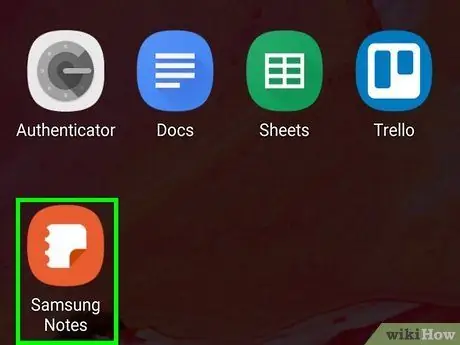
Βήμα 2. Ανοίξτε την ανάρτηση στην οποία θέλετε να προσθέσετε έναν συνδρομητή
Μπορείτε να πληκτρολογήσετε εγγραφές σε μηνύματα, σημειώσεις ή άλλα πεδία χρησιμοποιώντας το πληκτρολόγιο Engineering.
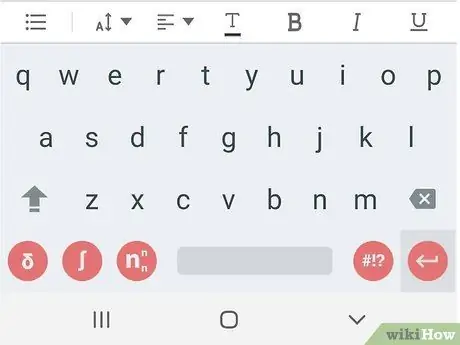
Βήμα 3. Αλλάξτε το ενεργό πληκτρολόγιο σε Engineering Keyboard
Μπορείτε να χρησιμοποιήσετε συντομεύσεις πληκτρολογίου, γρήγορα μενού ή μενού ρυθμίσεων για να αλλάξετε το πληκτρολόγιο της συσκευής σας, ανάλογα με το μοντέλο της συσκευής που χρησιμοποιείτε.
Βεβαιωθείτε ότι κάνετε αναζήτηση και διαβάσετε το ειδικό άρθρο σχετικά με τον τρόπο αλλαγής του πληκτρολογίου μιας συσκευής Android για πιο λεπτομερείς οδηγίες
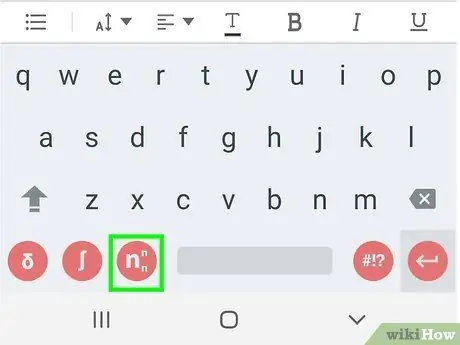
Βήμα 4. Αγγίξτε το εικονίδιο υπέργραφης/υπογραφής n στην κάτω αριστερή γωνία του πληκτρολογίου.
Αυτό το κλειδί μοιάζει με ένα λευκό γράμμα "" σε κόκκινο φόντο, με ένα υπεργράφημα και έναν δείκτη "n" δίπλα στο πλήκτρο διαστήματος. Η διάταξη του πληκτρολογίου θα αλλάξει σε διάταξη υπεργράφου και υπογράφου.
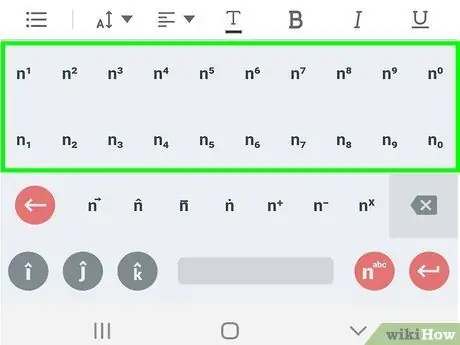
Βήμα 5. Αγγίξτε τον χαρακτήρα συνδρομής που θέλετε να πληκτρολογήσετε
Βρείτε και αγγίξτε τον χαρακτήρα που θέλετε να εισαγάγετε στο πληκτρολόγιο. Ο επιλεγμένος χαρακτήρας θα προστεθεί αμέσως.






